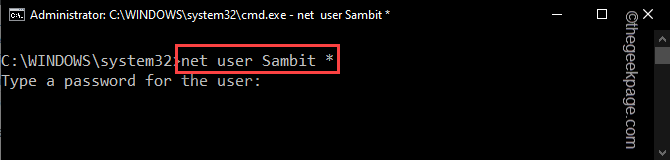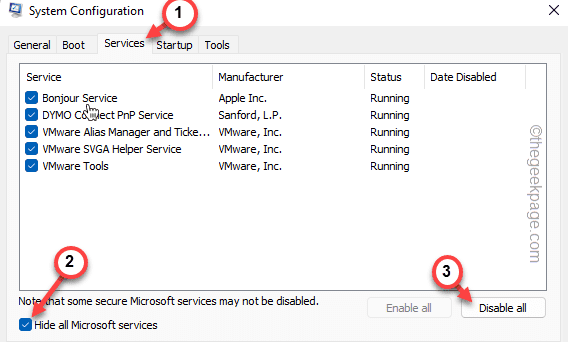Funktsioon võib kasutajate seas segadust tekitada
- Windows 11 uusim siseringi versioon sisaldab peidetud funktsioone.
- See võimaldab teil ülesandeid lõpetada nagu tegumihalduris.
- Siin on konks: see võib mõne kasutaja jaoks segadusse ajada.
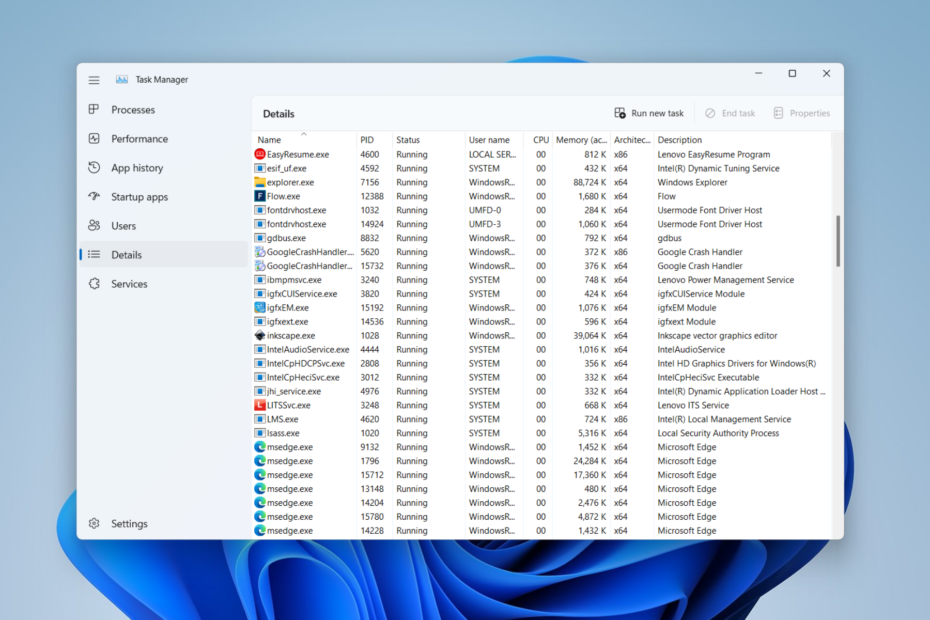
XINSTALLIMINE Klõpsates ALLALAADIMISE FAILIL
See tarkvara parandab tavalised arvutivead, kaitseb teid failide kadumise, pahavara ja riistvaratõrgete eest ning optimeerib teie arvuti maksimaalse jõudluse saavutamiseks. Parandage arvutiprobleemid ja eemaldage viirused kohe kolme lihtsa sammuga:
- Laadige alla Restoro PC Repair Tool mis on kaasas patenteeritud tehnoloogiatega (patent olemas siin).
- Klõpsake Alusta skannimist et leida Windowsi probleeme, mis võivad arvutiprobleeme põhjustada.
- Klõpsake Parandage kõik arvuti turvalisust ja jõudlust mõjutavate probleemide lahendamiseks.
- Restoro on alla laadinud 0 lugejad sel kuul.
Täpselt nagu see, mida Microsoft tegi Windows 11 Insider Build 25300 failihalduri WinAppSDK-toega välimus
, laseb tehnikahiiglane väidetavalt välja uue funktsiooni, mis võimaldab teil ülesandeid tegumihalduri stiilis tegumiribalt lõpetada.Selle funktsiooniga saate paremklõpsata mis tahes avatud akna tegumiriba ikoonil ja näete akna sulgemise ja toimingu lõpetamise võimalusi, nagu märkas Windowsi entusiast PhantomOcean3.
"Saate peagi terve ülesande/protsessi kiiresti lõpetada, paremklõpsates seda tegumiribal ja valides uue valiku "Lõpeta ülesanne", tegumihalduri stiil. Uus ehituses 25300 ja peidetud. Funktsiooni nimi on lihtsalt "EndTask""
Võrreldes akna sulgemisega tähendab ülesande lõpetamine kõigi tegevuste lõplikku lõpetamist ja kogu tausta tapmist protsesse ja see võib olla mängu muutja kasutajatele, kes tegelevad hilinenud rakendustega, kuna nad ei peaks kasutama tegumihaldurit enam.
Täiendus on aga peidetud ja mõne kasutaja vastuvõtt on veidi polariseeriv. Nad usuvad, et see võib tekitada segadust kasutajates, kes ei ole eriti tehnilistes teadmistes, või isegi nendes, kes pole tähelepanelikud.
Nagu mainitud, on see funktsioon Buildis hästi peidetud, kuid mõne registri muudatusega siin-seal saate sellele juurde pääseda ja seda proovida.
Kuidas lubada Windows 11 tegumiribal lõpptoimingut
1. Veenduge, et teil oleks Windows 11 Insider Build 25300 teie süsteemi installitud. Kui ei, siis suunduge Microsofti allalaadimisleht siseringi ehitamiseks.
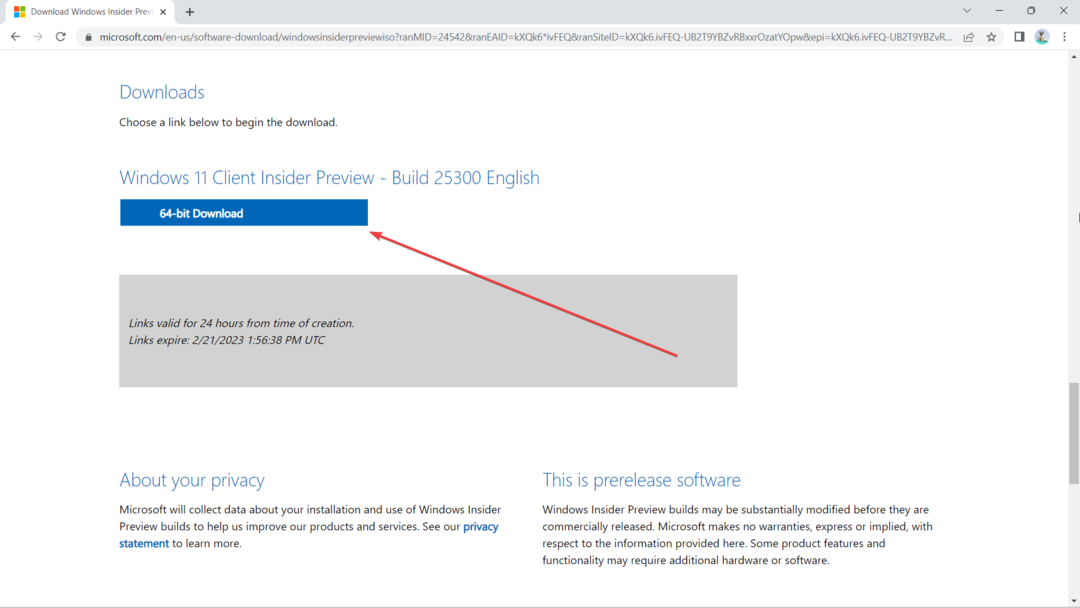
2. Minge GitHubisse laadige alla ViVeTooli uusim versioon.
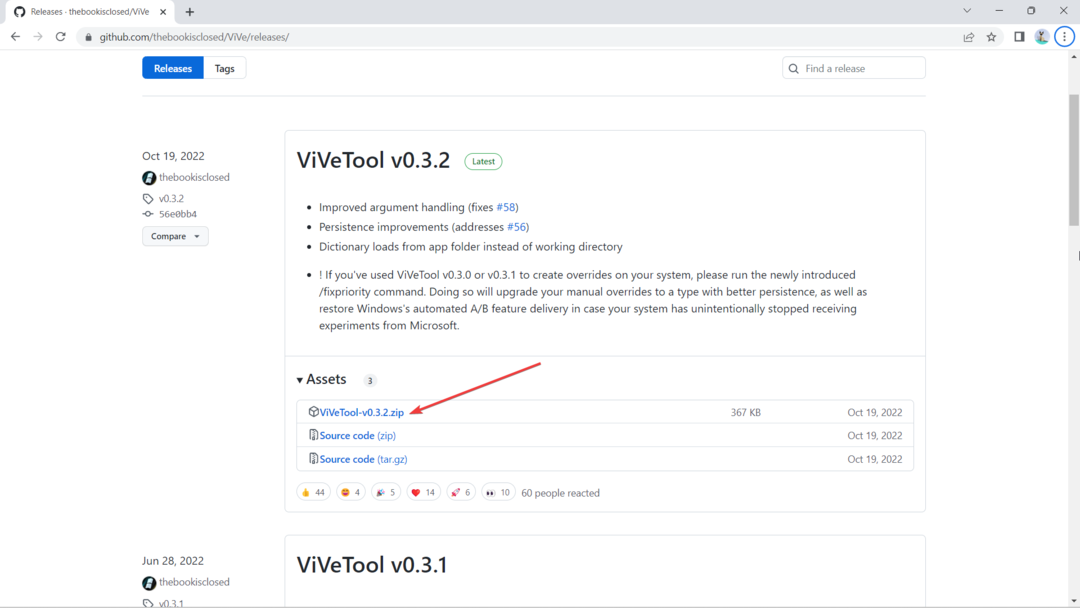
3. Pärast allalaadimist klõpsake Ekstraktige kõik, valige klõpsates asukoht, kust soovite selle ekstraktida Sirvige, siis vajuta Väljavõte.
Sel juhul ekstraheerime selle aadressil C:\Users\WindowsReport\Documents\Tools\ViVeTool-v0.3.2
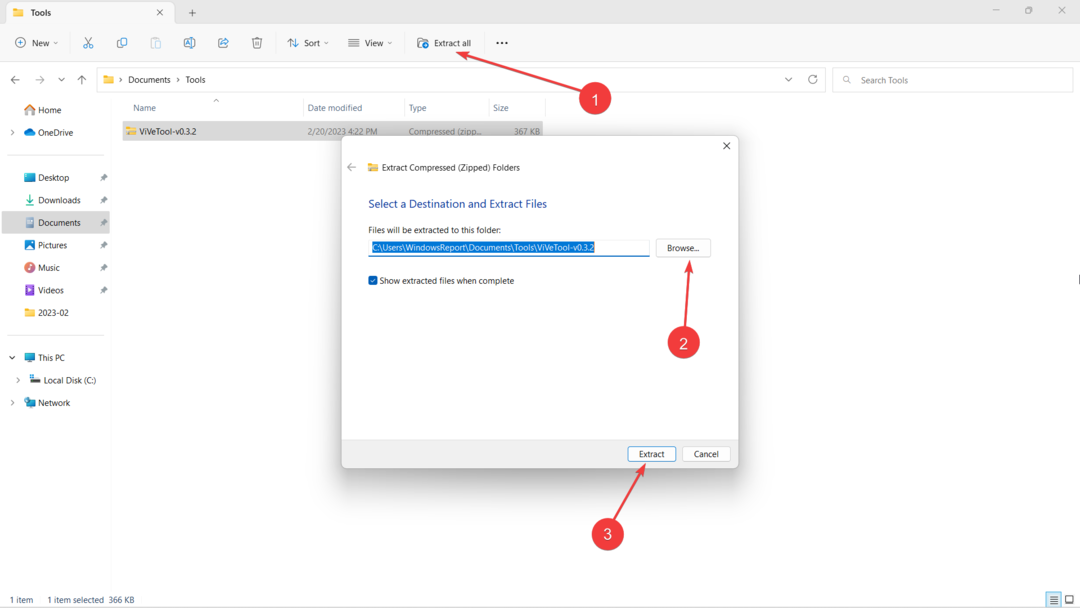
4. Löö 🪟 klaviatuuril, seejärel tippige "cmd" ja paremklõpsake -> Käivitage administraatorina.
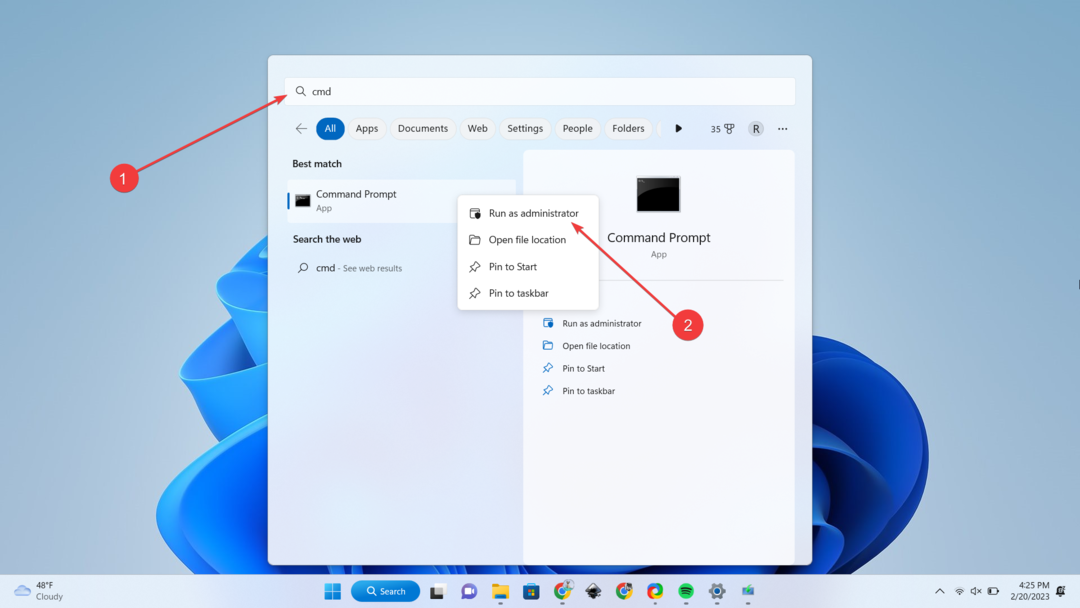
5. Sisestage cd + kataloog, kust me ViVeTooli ekstraheerisime. Sel juhul on see kell C:\Users\WindowsReport\Documents\Tools\ViVeTool-v0.3.2, siis vajuta Sisenema.
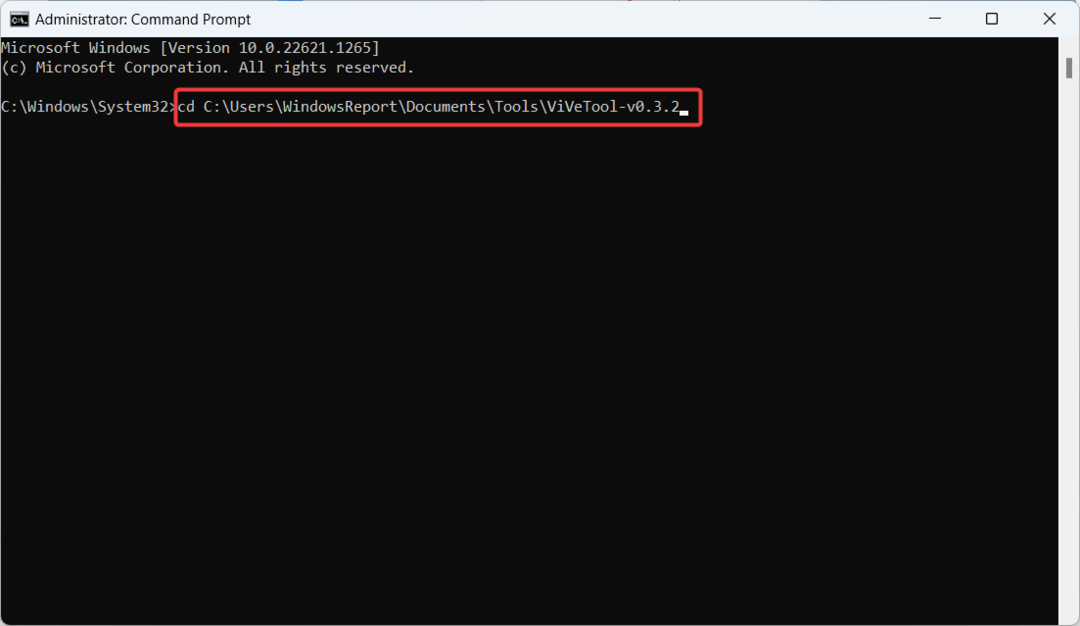
6. Tippige järgmine käsk ja vajutage nuppu Sisenema.
vivetool /enable /id: 42592269 7. Taaskäivitage arvuti.
Sellegipoolest pole funktsioon veel avalikkuse jaoks valmis. Insider-programmi funktsioonina tasub mainida, et teil võib teel esineda jõudlusprobleeme.
Kas proovite seda funktsiooni proovida? Anna meile kommentaarides teada!
Kas teil on endiselt probleeme? Parandage need selle tööriistaga:
SPONSEERITUD
Kui ülaltoodud nõuanded ei ole teie probleemi lahendanud, võib teie arvutis esineda sügavamaid Windowsi probleeme. Me soovitame selle arvuti parandamise tööriista allalaadimiseks (hinnatud saidil TrustPilot.com suurepäraseks), et neid hõlpsalt lahendada. Pärast installimist klõpsake lihtsalt nuppu Alusta skannimist nuppu ja seejärel vajutada Parandage kõik.